خطوات استعادة النظام في ويندوز 11

إذا كنت تواجه أخطاء أو أعطال، اتبع الخطوات لاستعادة النظام في ويندوز 11 لإرجاع جهازك إلى إصدار سابق.
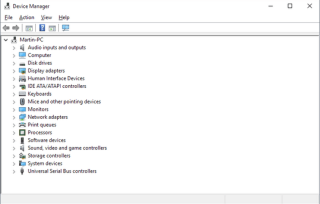
هل إدارة الأجهزة فارغة أم فارغة؟ غير قادر على عرض أي محتويات في نافذة إدارة الأجهزة؟ لا تقلق! يمكنك حل هذه المشكلة بسرعة باتباع بعض الحلول البديلة.
من تحديث برامج تشغيل النظام إلى التحقق من حالة الجهاز ، يعد دور إدارة الأجهزة أمرًا بالغ الأهمية على Windows. يعد Device Manager مركزًا مركزيًا حيث يمكنك إدارة الإعدادات وتكوينها لكل من الأجهزة والبرامج. عرض مدير جهاز فارغ ليس سوى كابوس!
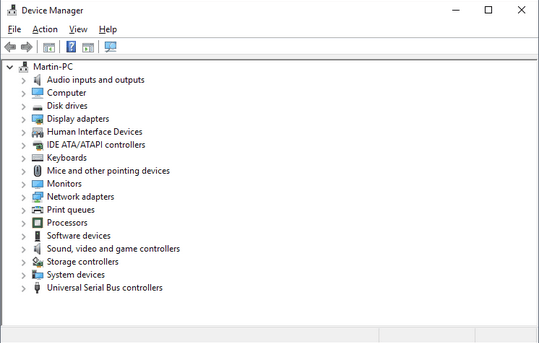
مصدر الصورة: gHacks
دعونا نناقش جميع الحلول الممكنة التي يمكنك استخدامها عندما يكون مدير الأجهزة فارغًا أو فارغًا على نظام التشغيل Windows 10.
اقرأ أيضًا: كيفية إصلاح عدم ظهور Bluetooth في إدارة الأجهزة؟
كيفية إدارة الأجهزة فارغة على نظام التشغيل Windows 10
الحل رقم 1: قم بتسجيل ملف dll
اضغط على مجموعة مفاتيح Windows + R لبدء تشغيل مربع الحوار.
اكتب “regsvr32 msxml3.dll” في شريط النص واضغط على Enter.
سيظهر مربع منبثق على الشاشة للتأكيد. تابع تسجيل ملف DLL. أعد تشغيل جهازك للتحقق مما إذا كان قد حل المشكلة.
الحل رقم 2: تحقق من حالة خدمة التوصيل والتشغيل
تعد خدمات التوصيل والتشغيل مزيجًا من دعم الأجهزة والبرامج على جهاز يعمل بنظام Windows. لحل مشكلة "إدارة الأجهزة فارغة" ، سيُطلب منك التحقق من حالة خدمة التوصيل والتشغيل وتكوين إعدادات النظام.
اضغط على مفتاحي Windows + R معًا لتشغيل مربع التشغيل.
اكتب “services.msc” واضغط على Enter.
في نافذة الخدمات ، قم بالتمرير لأسفل للبحث عن خدمات "التوصيل والتشغيل". اضغط عليها للتحقق من حالتها ، سواء كانت نشطة أم لا.
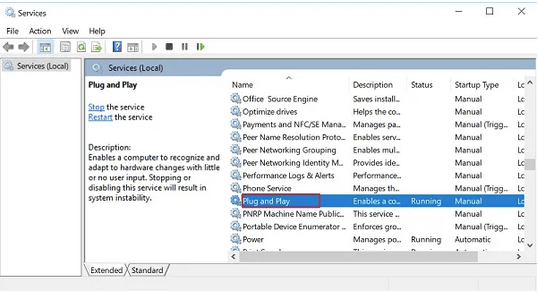
إذا كانت حالة خدمة "التوصيل والتشغيل" تشير إلى "متوقفة" ، فستحتاج إلى تمكينها مرة أخرى.
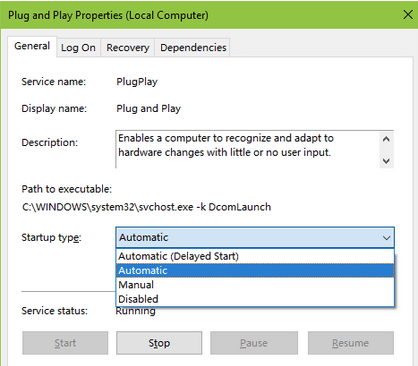
مصدر الصورة: Drive the Life
اضغط على زر "ابدأ" ، ثم غيّر قيمة نوع بدء التشغيل إلى "تلقائي".
بمجرد الانتهاء من جميع التغييرات ، انقر فوق الزر "تطبيق" لحفظ الإعدادات الأخيرة.
أعد تشغيل جهازك ، قم بتشغيل Device Manager للتحقق مما إذا كان لا يزال فارغًا / فارغًا أم لا.
الحل رقم 3: تعديل إدخالات التسجيل
يدور حلنا التالي لحل مشكلة "إدارة الأجهزة فارغة" حول إجراء بعض التعديلات في إدخالات التسجيل.
افتح مربع الحوار Run بالضغط على مفتاحي Windows + R.
اكتب “Regedit” ثم اضغط على Enter.
في نافذة محرر التسجيل ، انتقل إلى المسار التالي:
HKEY_CURRENT_USER\Software\Microsoft\Internet Explorer\Toolbar.
بمجرد النقر نقرًا مزدوجًا فوق قسم شريط الأدوات ، سترى ثلاثة مكونات مدرجة أسفل: Explorer و Shell Browser و Web Browser.
اضغط على كل إدخال ، ثم على الجانب الأيمن من نافذة محرر التسجيل ، ابحث عن ملف "ITBarLayout". انقر بزر الماوس الأيمن فوقه وحدد "حذف". ستحتاج إلى القيام بذلك لكل إدخال في شريط الأدوات ، بما في ذلك Explorer و Shell Browser ومستعرض الويب.
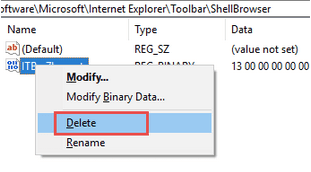
أغلق نافذة محرر التسجيل ، وأعد تشغيل جهازك ، ثم قم بتشغيل إدارة الأجهزة للتحقق مما إذا كنت لا تزال تواجه أية مشكلات.
الحل رقم 4: تحرير أذونات التسجيل
اضغط على مجموعة مفاتيح Windows + R لبدء تشغيل مربع التشغيل. اكتب “Regedit” ثم اضغط على Enter.
في محرر التسجيل ، انتقل إلى المسار التالي:
HKEY_LOCAL_MACHINE\SYSTEM\CurrentControlSet\Enum
انقر بزر الماوس الأيمن على "Enum" وحدد "أذونات".
ستظهر نافذة جديدة على الشاشة. ضمن قسم "أسماء المجموعات والمستخدمين" ، ابحث عن قيمتين على وجه التحديد: المستخدم والجميع.
إذا كنت لا ترى "الجميع" في هذه القائمة ، فسنحتاج إلى إضافة إدخال جديد.
اضغط على زر "إضافة".
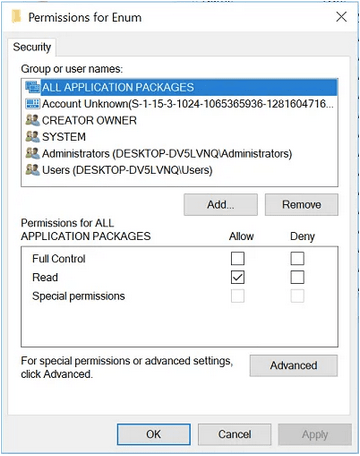
اكتب "النظام" كعنوان ثم تحقق من خيار "السماح" بجوار جميع الإدخالات الثلاثة: التحكم الكامل ، والقراءة ، والأذونات الخاصة.
أغلق جميع النوافذ ، وأعد تشغيل جهازك ، وافتح إدارة الأجهزة للتحقق مما إذا كنت لا تزال تواجه المشكلة.
اقرأ أيضًا: رمز خطأ Windows 10 45 في إدارة الأجهزة [ثابت]
استنتاج
فيما يلي بعض الحلول المفيدة التي ستتيح لك حل مشكلة "إدارة الأجهزة فارغة" على Windows 10. يمكنك استخدام أي من هذه الحلول المذكورة أعلاه لجعل إدارة الأجهزة تعمل مرة أخرى.
لأية استفسارات أو ملاحظات أخرى ، لا تتردد في الضغط على مساحة التعليقات!
إذا كنت تواجه أخطاء أو أعطال، اتبع الخطوات لاستعادة النظام في ويندوز 11 لإرجاع جهازك إلى إصدار سابق.
إذا كنت تبحث عن أفضل بدائل لمايكروسوفت أوفيس، إليك 6 حلول ممتازة للبدء بها.
توضح هذه الدروس كيفية إنشاء رمز اختصاري على سطح مكتب ويندوز لفتح موجه الأوامر في موقع مجلد محدد.
لا تريد من الآخرين الوصول إلى جهاز الكمبيوتر الخاص بك أثناء غيابك؟ جرب هذه الطرق الفعالة لقفل الشاشة في ويندوز 11.
هل تواجه صعوبة في معرفة كيفية تعيين فيديو كحافظة شاشة في ويندوز 11؟ نكشف لك كيفية القيام بذلك باستخدام برنامج مجاني مثالي لتنسيقات ملفات الفيديو المتعددة.
هل تزعجك ميزة القارئ في ويندوز 11؟ تعلم كيفية تعطيل صوت القارئ بطرق سهلة ومتعددة.
المحاولة للحفاظ على صناديق البريد الإلكتروني المتعددة يمكن أن تكون مؤلمة، خاصة إذا كانت لديك رسائل إلكترونية هامة تصل إلى كليهما. هذه مشكلة يواجهها الكثير من الناس إذا كانوا قد فتحوا حسابات Microsoft Outlook وGmail في الماضي. مع هذه الخطوات البسيطة، ستتعلم كيفية مزامنة Microsoft Outlook مع Gmail على أجهزة الكمبيوتر الشخصية وأجهزة Apple Mac.
كيفية تمكين أو تعطيل نظام تشفير الملفات على ويندوز. اكتشف الطرق المختلفة لويندوز 11.
إذا كانت لوحتك تحتوي على فراغ مزدوج، أعد تشغيل الكمبيوتر وتحقق من إعدادات لوحة المفاتيح الخاصة بك.
نوضح لك كيفية حل خطأ "لا يمكن لـ Windows تسجيل دخولك لأن ملف التعريف الخاص بك لا يمكن تحميله" عند الاتصال بجهاز كمبيوتر عبر سطح المكتب البعيد.






